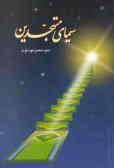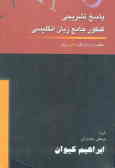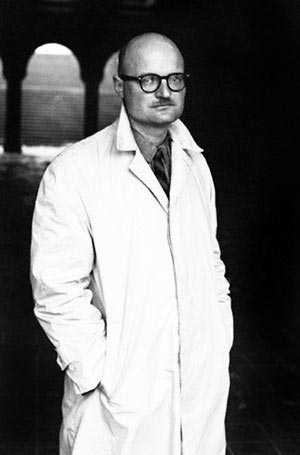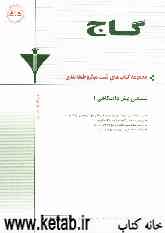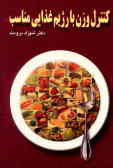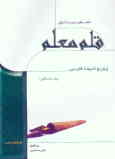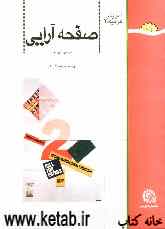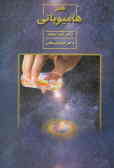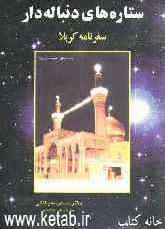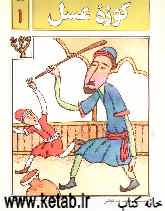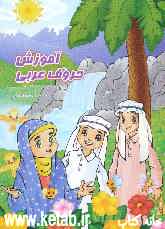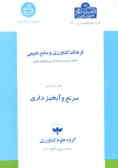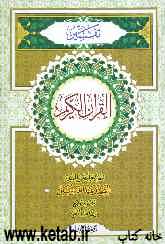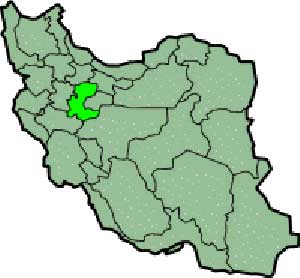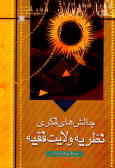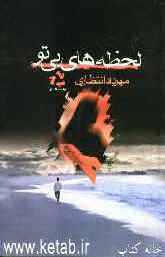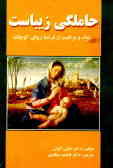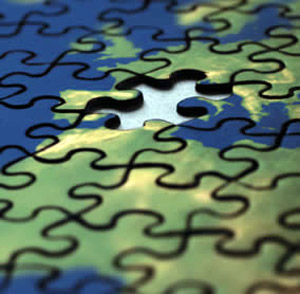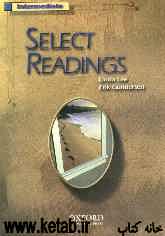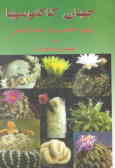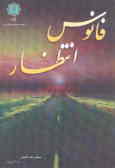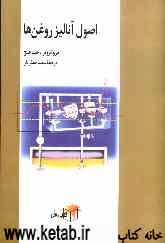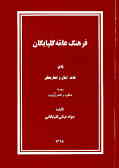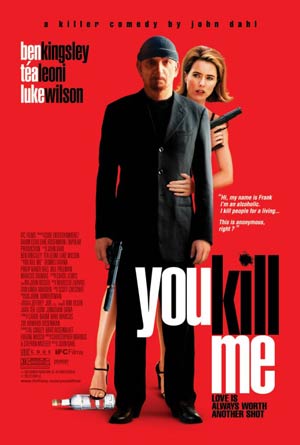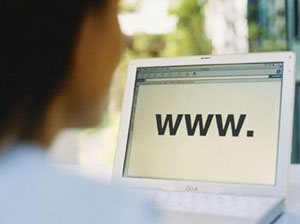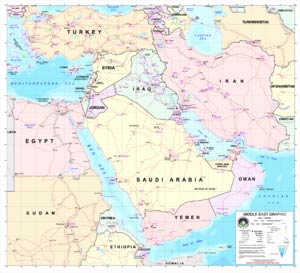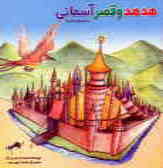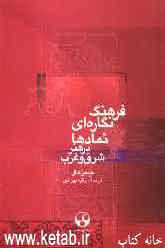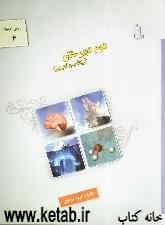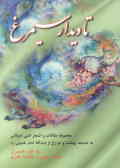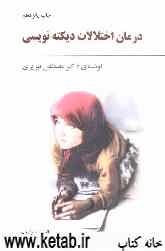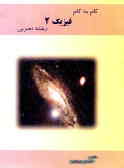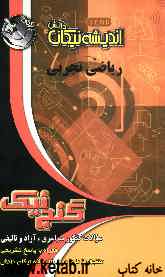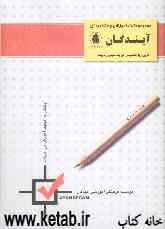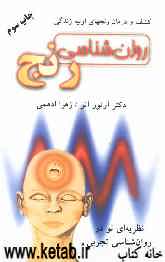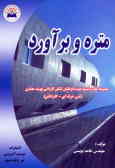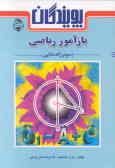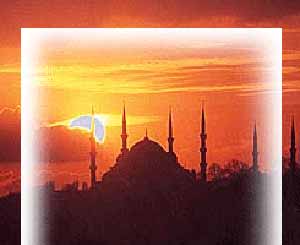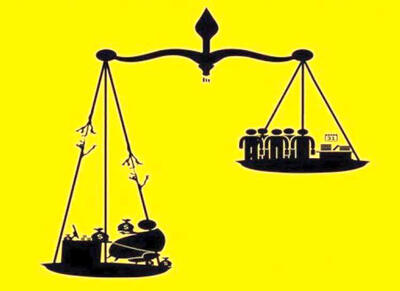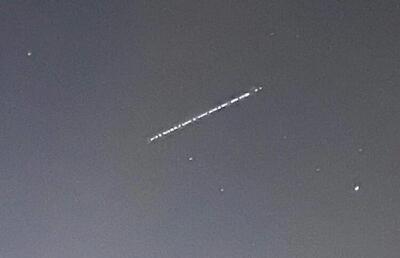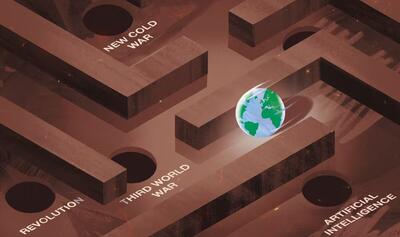دوشنبه, ۱۷ اردیبهشت, ۱۴۰۳ / 6 May, 2024
مجله ویستا
تجزیه و تحلیل وابستگیها

● راه حل:
بیشتر اوقات مشكلات زمان سیستم دلیل اصلی این مشكل میباشد كه بعضی از ابزارها بر روی كامپیوتری عمل كرده و بر روی كامپیوتر ظاهرا یكسان دیگری بدون دلیل از كاركردن سرباز میزنند.
توسط بخش توسعه یافته Pesx از Shell میتوانید تشخیص دهید كه چه فایلهایی در كامپیوتر كم است. آرشیو مورد نظر را در پوشه دلخواهی باز كنید، بر روی فایل Pesx.INF با دكمه راست ماوس كلیك كرده و گزینه "to install" را كلیك كنید توسط این كار، ابزار مورد نظر را بر روی صفحه بیرونی اكسپلورر تشكیل میدهید.
اگر اكنون با دكمه راست ماوس بر روی یكی از فایلهای EXE و یا DLL كلیك كنید و گزینه "Properties" را انتخاب كنید، بخش جدید "Dependencies" اضافه خواهد شد.
اگر این بخش باز شده را ببندید لیستی با DLLهایی كه این برنامه كاربردی بر روی آنها اقدام میكند ظاهر میشود. در بیشتر اوقات در قسمت گفته شده DLLهای سیستم نشان داده میشوند چرا كه فراخوانیهای API یا Application Programming Interface در آن قسمت گنجانده شدهاند.
این ابزار DLLهای زمانی و همچنین مربوط به كتابخانههای شخصی برنامه را نیز برای شما لیست میكند. این نما بگونهای تنظیم شده است كه در ابتدا تنها وابستههای مستقیم نشان داده میشوند. با تنها كلیك بر روی دكمه "+" در كنار یكی از DLLها میتوانید بفهمید كه این DLLها به كجا و چه چیزی وابستهاند.
اینكه چرا برنامه كاربردی در حالتی كار میكند و در حالت دیگر نه را میتوانید توسط مقایسه وابستگیها در هر دو سیستم بفهمید. برای این كار میتوانید لیست مورد نظر را به عنوان یك متن به راحتی به سیستم مورد نظر انتقال دهید. برای این كار با دكمه راست ماوس بر روی گزینهای از لیست كلیك كرده و گزینه Copy to Clipboard و Pesx را انتخاب كنید.
سپس Notepad را باز كرده و مطالب در این میان ذخیره شده را توسط دكمههای <Ctrl>-<V> به مكان جدید وارد كنید. سپس امتحان كنید كه چه فایلهایی بر روی كامپیوتر شما وجود ندارند. پس از فهم این مطلب میتوانید دنبال DLLهای مورد نظر در اینترنت بگردید و آنها را نصب كنید. توجه داشته باشید كه میتوانید از عملكرد "Copy to Folder" در منوی خود Paste استفاده كنید. با این كار همه فایلهای موجود در لیست در پوشهای كپی میشوند.
در نتیجه تمام فایلهای مهم را به سرعت در دست خواهید داشت. این كار در بیشتر اوقات زمانی مهم شده و كاملا به چشم میآید كه تنها مورد كمبود ما یك DLL باشد كه به هیچ بستهای نیز بستگی نداشته باشد. توسط لیست متنوار، متوجه خواهید شد كه بر روی سیستم خود در كدام بخش باید آنرا كپی كنید.
با دستور "regsvr۳۲<DLLname>" كه در "Start->Run" باید داده شود، كتابخانهای را رجیستر میكنید. علاوه بر این: ابزار Pesx تنها توانایی ۵۰ بار فراخوانی را دارد اما توسط روش زیر میتوانید مرزبندی گفته شده را از میان بردارید:
برای اینكه بتوانید ابزار Pesx را به میزان دلخواهتان فراخوانی كنید، باید آن را آزاد كنید. برای این كار در بخش "Dependencies" با دكمه راست ماوس بر روی گزینهای در لیست نشان داده شده كلیك كرده و گزینههای مقابل را انتخاب كنید. "Pesx-register"
در قسمت باز شده به عنوان "Username" باید "PC-WELT" و به عنوان "Registration Code" باید "UZLT۱۰۰۲۷۱۳۶" را وارد كنید. سپس فراخوانی تنها ۵۰ باره این برنامه از بین خواهد رفت.
منبع : علم الکترونیک و کامپیوتر
نمایندگی زیمنس ایران فروش PLC S71200/300/400/1500 | درایو …
دریافت خدمات پرستاری در منزل
pameranian.com
پیچ و مهره پارس سهند
تعمیر جک پارکینگ
خرید بلیط هواپیما
اسرائیل ایران آمریکا شورای نگهبان مجلس شورای اسلامی انتخابات دولت حسین امیرعبداللهیان حجاب جنگ دولت سیزدهم حسن روحانی
فضای مجازی قتل هواشناسی تهران شهرداری تهران شورای شهر تهران سیلاب سامانه بارشی آموزش و پرورش سازمان هواشناسی باران شهرداری
خودرو بانک مرکزی بازار خودرو قیمت دلار قیمت طلا قیمت خودرو دلار یارانه مسکن ایران خودرو حقوق بازنشستگان تورم
تلویزیون مهاجرت مدرسه نمایشگاه کتاب سینمای ایران دفاع مقدس صدا و سیما مسعود اسکویی صداوسیما موسیقی سریال مهران غفوریان
معماری
رژیم صهیونیستی غزه حماس فلسطین جنگ غزه روسیه اوکراین امیرعبداللهیان طوفان الاقصی ایالات متحده آمریکا نوار غزه جنگ اوکراین
فوتبال استقلال لیگ برتر جواد نکونام رئال مادرید عبدالله ویسی سپاهان بارسلونا بازی لیگ برتر انگلیس باشگاه استقلال باشگاه پرسپولیس
باتری گوگل آیفون اینستاگرام مایکروسافت سامسونگ اپل عکاسی ناسا
ویتامین چای کاهش وزن توت فرنگی سیگار فشار خون کبد چرب